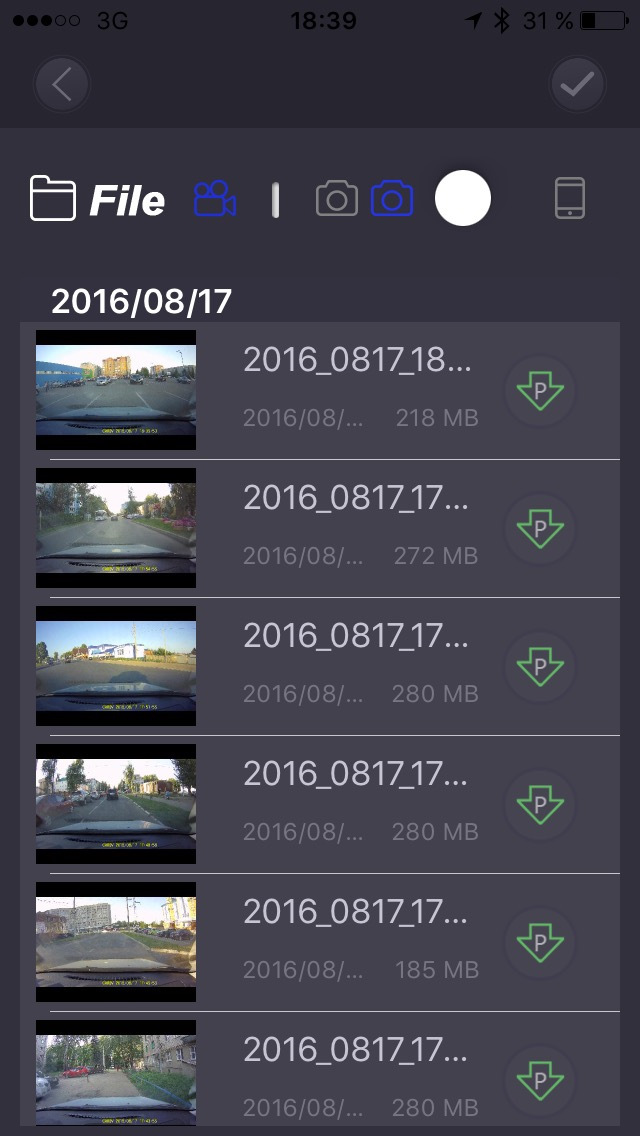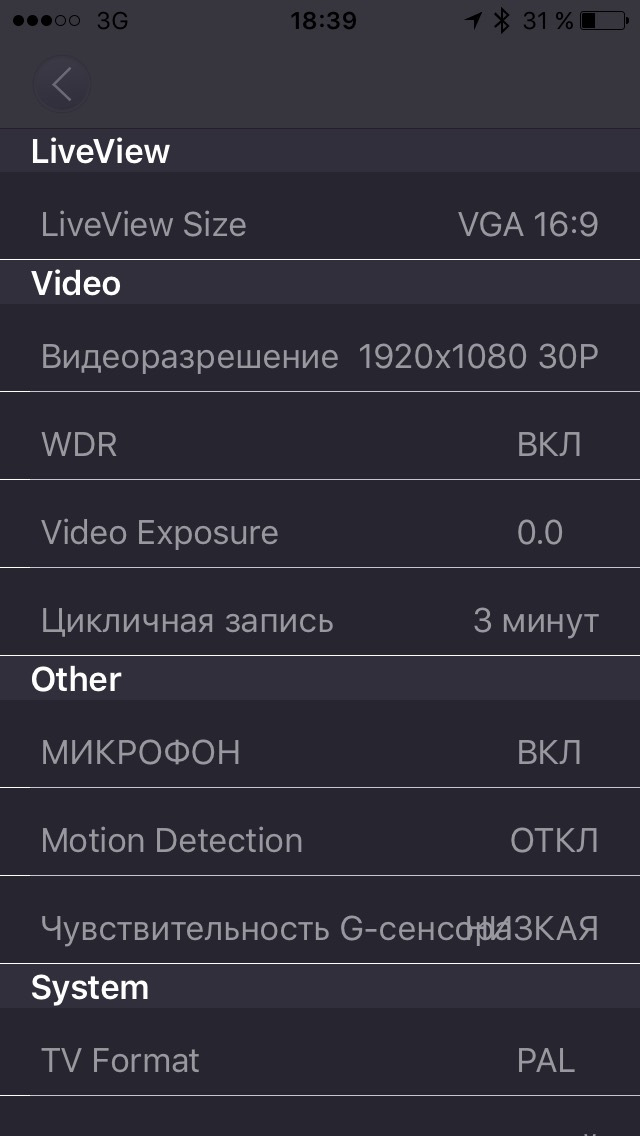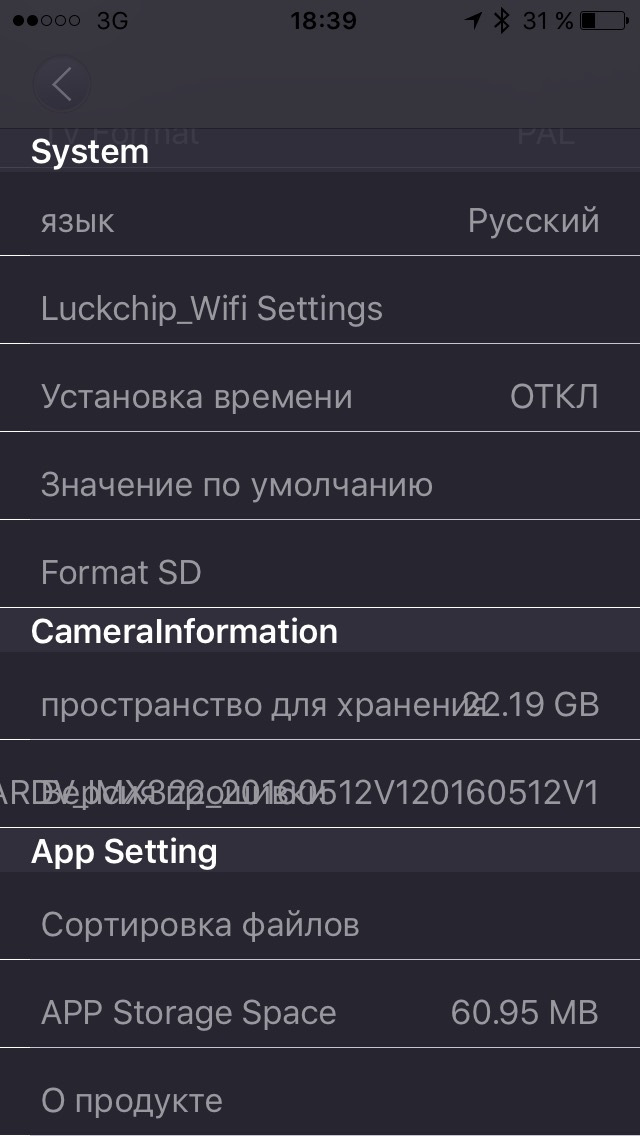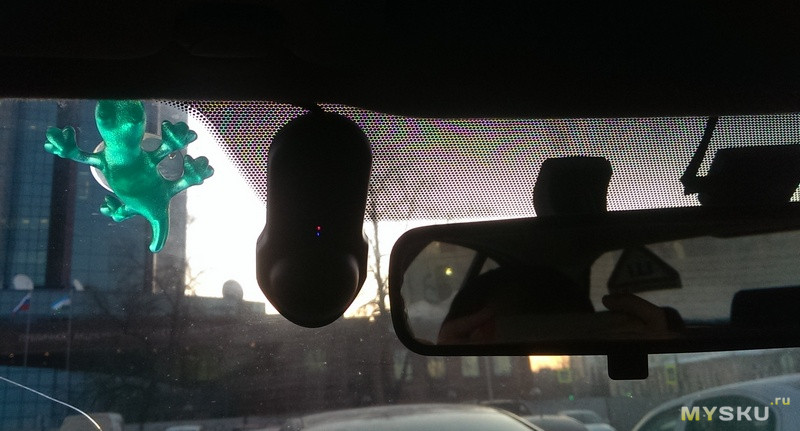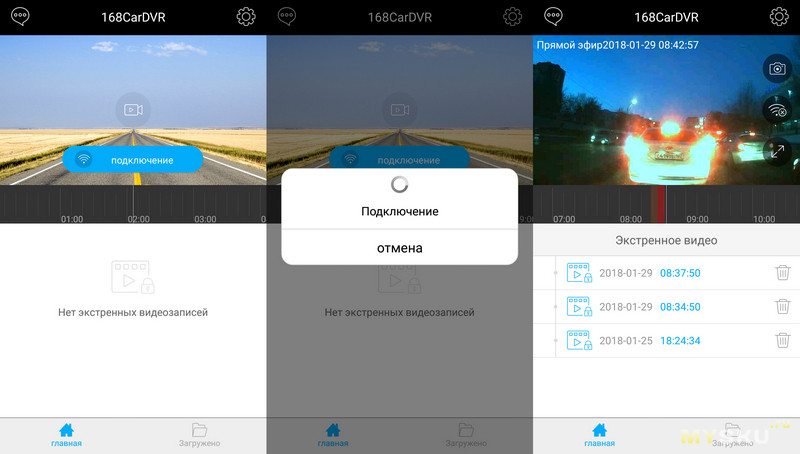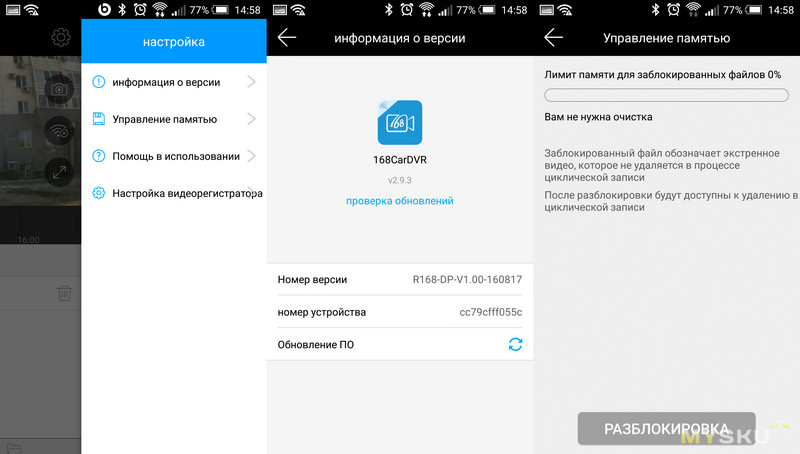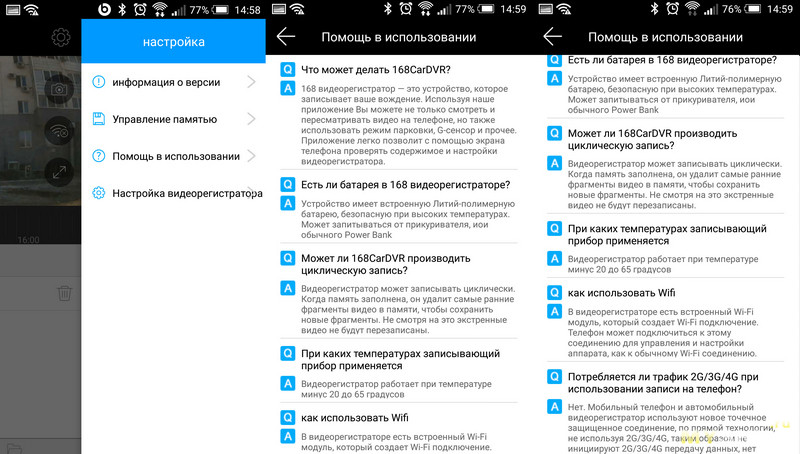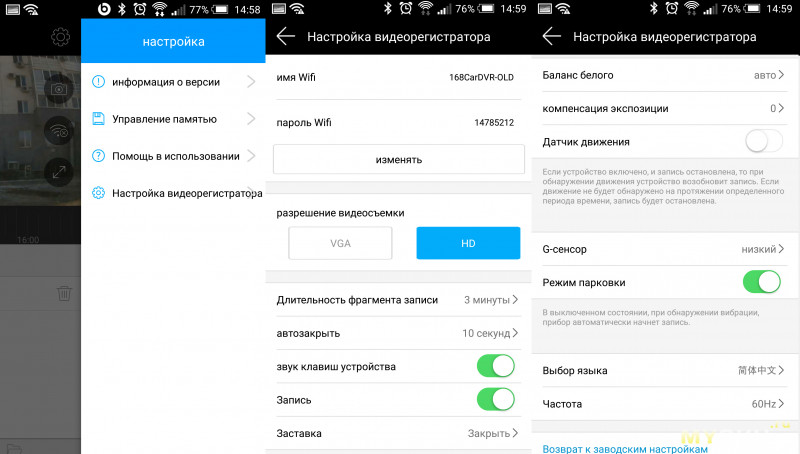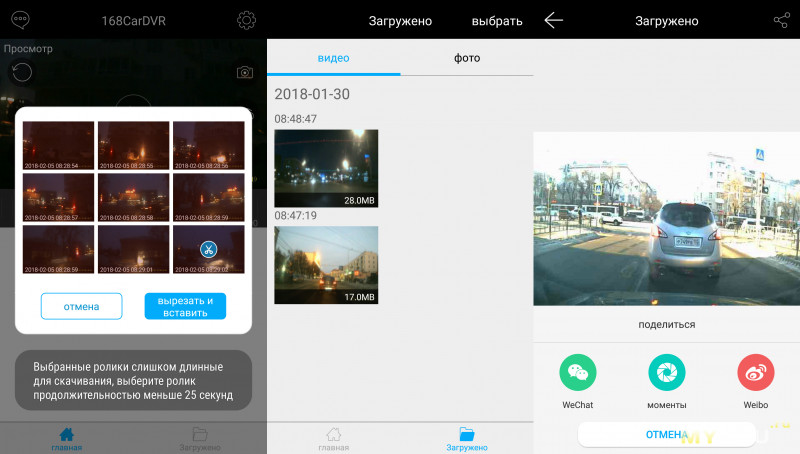Дошли руки до установки видеорегистратора JOOY A1 WiFi на чипсете Novatek 96658. Фотографии устройства и размышления можно посмотреть в моей заметке здесь.
Полное название лота на Aliexpress — «Car DVR DVRs Registrator Dash Camera Cam Digital Video Recorder Camcorder 1080P Night Version Novatek 96658 IMX 322 JOOY A1 WiFi«.
Устанавливать решил, подсоединяясь в блок управления внешним светом, а не в блок управления светом салона, чтобы тянуть меньше проводов, зато исключается вкусная возможность того, что регистратор продолжает работать после выключения зажигания еще 10 минут, а не выключается практически сразу. Может быть, потом переделаю.
Рецепт подключения
1. Жертва
Отрежьте клеммы от проводов регистратора. Но с запасом, не под корень, чтобы можно было вернуть все назад при желании.
2. Подготовка
Откройте панель, скрывающую блок предохранителей под рулём. Открутите винт, которым крепится блок управления светом (1) и сдвиньте весь блок (2) немного вверх.
3. Подключение
Отключите колодку с проводами от блока, засуньте оголенные примерно на сантиметр провода в свободное пространство между клеммами, чтобы они (провода) были видны с другой стороны колодки и, придерживая всю конструкцию, аккуратно защелкните колодку на место. Наши провода закрепятся внутри колодки, зажавшись контактами с другой стороны. Ну или, если хотите заморочиться, аккуратно все припаяйте.
Желтый провод (B+) засуньте в клемму с розовым проводом;
Красный провод (ACC) — в клемму с синим проводом;
Черный провод (GND) — в клемму с черными проводами.
Назначение контактов в колодке:
Розовый провод — постоянные 12В от батареи;
Синий — 12В, появляющиеся при включении зажигания;
Черный — земля.
Перемотайте все синей изолентой. У меня ее не было, поэтому перемотал белой.
Внимание! Обязательно проверьте работоспособность подключения видеорегистратора! Вставьте карту памяти, подключите питание, включите зажигание и протестируйте соединение регистратора с программой на смартфоне через WiFi!
4. Прокладка
Проложил я провод от регистратора до места его крепления вот таким образом:
Сначала пропихивал провод отверткой между корпусом и торпедо, а затем под резинку-уплотнитель (она прекрасно отгибается) и в конце провел под обшивкой крыши, отгибая ее руками. Как видно, в некоторых местах провод не до конца спрятан, так что считаем, что это черновая прокладка и додумываем, как допроложить сами.
5. Перепрокладка
Проложив все провода, я понял, что сверху осталось свисать дофига лишнего кабеля. Вздохнув, я все выдернул и принялся прокладывать его с другой стороны — от зеркала заднего вида вниз.
6. Установка
Приклейте скотч 3M к площадке видеорегистратора и аккуратно приклейте эту площадку к месту предполагаемого крепления регистратора.
ОСТОРОЖНО! WARNING! ACHTUNG!
Если вы приклеили эту площадку криво, как ваш покорный слуга, то всё. Привет. Отклеить без жертв ее нормально у вас не получится. Скотч китайцы кладут настоящий 3M. В моем случае я приклеил площадку на пару миллиметров левее, чем нужно. И при соединении регистратора с площадкой он тупо не лез в посадочные места — мешал корпус датчика дождя и света. Провозившись с 10 минут в попытках отклеить скотч ножом, я понял всю тщетность данного действа, когда увидел, что снаружи автомобиля на скотче стали проступать некрасивые пятна от вмешательства. Было решено стачивать корпус регистратора напильником.
7. Итог проделанной работы
8. Дополнение
Скриншоты программы Lercenker для управления регистратором со смартфона:
9. Дополнительное дополнение
По многочисленным просьбам выкладываю ссылку на регистратор: JOOY A1. Советую брать регистратор именно в этом магазине. Так как для него я могу гарантировать наличие модифицированной прошивки. Остальные продавцы могут продавать в том же корпусе совсем другие регистраторы, к которым прошивка не подойдет.
10. Дополнительное программное дополнение
Список совместимых программ для смартфонов для управления регистратором.
1. Для iOS: Lercenker, OKCAM, FinalCam;
2. Для Android: Lercenker, OKCAM, FinalCam.
Всем привет!
Сегодня на обзоре дешевый автомобильный видеорегистратор за 30 баксов.
Подробности под катом…
Содержание обзора:
- Доставка и упаковка
- Комплектация
- Внешний вид, размеры и вес
- Технические характеристики, функционал
- Настройки и софт
- Примеры видео
- Разборка
- Выводы
- К комментариям
Доставка и упаковка
Посылка пришла очень быстро, отправлена отправлена 28.12.2017, а 10.01.2018 я ее уже забрал на почте.
Доставка по России осуществлялась «Почтой России».
Трек
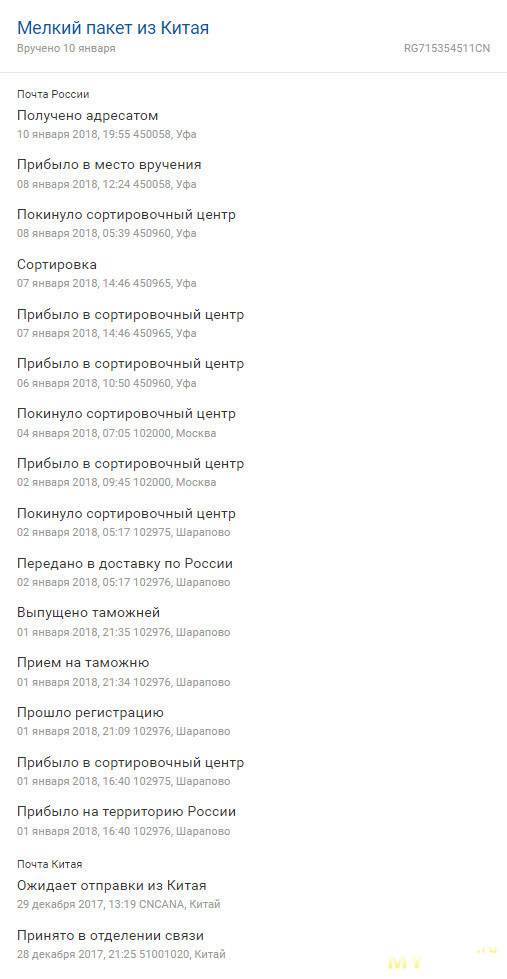
Коробка с устройством была упакована в обычный пакет, даже не пупырчатый, но в процессе транспортировки пострадала незначительно.
Содержимое коробки не пострадало.
Комплектация
В коробке, в отдельном полиэтиленовом пакете с зип-локом находим:
- Сам видеорегистратор
- Кабель подключения
- Пластиковый короб для защиты кабеля
- Инструкция на английском языке
К содержанию ↑
Внешний вид, размеры и вес
Устройство представляет из себя коробочку со скругленными краями.
В верхней части расположена площадка, которая двухсторонним скотчем крепится к лобовому стеклу. А уже к площадке крепится сам регик. Длина короткой части кабеля около 30 см.
В нижней части кнопки управления (вкл/выкл и фото) и индикаторы (записи видео и активности WiFi сети).
На правом торце имеется слот для MicroSD карты. Поддерживаются карты до 32 ГБ.
На левом торце пусто.
Объектив заклеен пленочкой.
Глазок камеры имеет регулировку по вертикали. В промежуточных положениях имеется надежная фиксация.
Подключение к основному (длинному) кабелю осуществляется через коннектор.
Длина основного кабеля составляет около 2.5 метров.
Для подключения к электропитанию автомобиля используется 3 кабеля:
12-ти вольтовый (желтый кабель), сигнальный ACC (красный) и 0 (черный).
На желтом кабеле имеется предохранитель.
Кроме того есть RCA кабель для подключения внешнего монитора.
К содержанию ↑
Технические характеристики, функционал
Основные технические характеристики (согласно магазина)
Wi-Fi: Встроенный
Угол обзора: 170°
Видео формат: H.264 compress/MOV/AVI
Продолжительность роликов: 3-10 минут
Циклическая и автоматическая запись
Видео разрешение: HD, 1080P, 30 frames /s
Аудио: встроенный микрофон
G-сенсор: есть
Питание: от сети автомобиля
Поддержка карт памяти: 2-32G, >class 6
Характеристики стандартные для подобного рода устройств.
Подключать регистратор удобнее всего через блок предохранителей. В моем случае + и — подключены к постоянному питанию, а ACC в разъем предохранителя прикуривателя. При подаче сигнала на ACC регистратор автоматически включается, начинает запись видео и раздачу WiFi. После пропадания сигнала на ACC регистратор завершает запись текущего ролика и выключается.
Сам регистратор прикрепил к лобовому стеклу на «челку» за зеркалом заднего вида.
Снаружи регистратор не так незаметен, как хотелось бы…
После установки и подключения устройства обнаружилось, что в регистраторе полностью отсутствует какой либо встроенный аккумулятор. То есть, при пропадании питания последний видео файл будет утерян. Крайне неприятный косяк номер 1.
К содержанию ↑
Настройки и софт
Для управления настройками регистратора через WiFi используется приложение (168CarDVR). Приложение доступно и на русском языке.
После входа в приложение доступна кнопка «Подключение» при нажатии на которую происходит выбор WiFi сети и подключение к регистратору.
На основном экране имеется следующая информация:
— трансляция потока видео
— кнопки сохранения фото, развертывания трансляции на весь экран и отключение WiFi на регистраторе
— временная шкала, на которой отмечается отрезки записанного видео
— на временной шкале коричневым цветом обозначается обычное видео, а красным «экстренное» (при срабатывании G-сенсора)
— под временной шкалой имеется список с «экстренными видео». Есть возможность их удалить.
— внизу вкладки переключения между основным представлением и загруженными файлами
— в правом верхнем углу расположена «шестеренка» настроек программы и регистратора.
— в левом верхнем углу иконка чата (китайские соц.сети)
При нажатии на «шестеренку» появляется доп. меню, в котором можно получить информацию о прошивке устройства, а так же обновить ее. Кроме того имеется раздел для управления памятью, в этом разделе можно разблокировать «экстренные видео». После их разблокировки они станут обычными видео и будут перезаписаны.
При выборе пункта «Помощь в использовании» открывается небольшой FAQ
В настройках можно (по порядку сверху вниз):
— Изменить имя WiFi сети. «168CarDVR» всегда зафиксирован, изменить можно только последние символы.
— Изменить пароль сети (дефолтный 12345678)
— Изменить разрешение видеосъемки. И вот уже тут второй «косяк». Нет Full HD!
— «автозакрыть» — так и не понял что это за параметр. Предположительно это таймаут выключения регистратора после пропадания сигнала на ACC.
— «Звук клавиш», «Запись» и «Заставка» так же неизвестные функции.
— Изменить баланс белого
— Изменить компенсацию экспозиции
— Вкл/Выкл датчика движения (по факту функция не работает). «Косяк» номер 3
— Установить чувствительность G-сенсора. Как обычно, при высокой чувствительности реагирует на каждой кочке наших «дорог»
— Вкл/Выкл «Режима парковки». Функция реально работает.
— Выбор языка (Китайский/Английский). Где при этом он изменяется — не понятно.
— Частота (50/60 гц).
— Сброс до заводских настроек
— Форматирование карты памяти (не влезло на скриншот).
Для скачивания видео с регистратора прямо в память телефона, необходимо на временной шкале основного представления выбрать необходимо время видеозаписи, появится кнопка скачивания видео, после нажатия на которую приложение запросит выбрать начальный и конечный кадры нужного отрезка.Примечательно, что можно скачать видео продолжительностью не более 25 секунд.
После скачивания видео в память телефона, его можно отправить только в китайские соцсети.
В телефоне, скаченное видео не показывается в привычной галерее. Чтобы «выдернуть» файл необходимо через файл менеджер открыть папку 0:/chainway/168cardev/video/
К содержанию ↑
Примеры видео
К сожалению, кнопка создания фото на регистраторе не работает, а фото, сделанные из приложения меньшего, чем видео разрешения.
Примеры видео
Оригиналы видео тут
Первое на что обращаешь внимание, после просмотра видео, это то что никакого 1080p тут нет. Регистратор снимает видео с разрешением 720p, а это уже несоответствие заявленным техническим характеристикам.
Media info
General
Format: AVI
Format/Info: Audio Video Interleave
File size: 381 MiB
Duration: 3mn 1s
Overall bit rate: 17.6 Mbps
Video
ID: 0
Format: JPEG
Codec ID: MJPG
Duration: 3mn 1s
Bit rate: 17.7 Mbps
Width: 1 280 pixels
Height: 720 pixels
Display aspect ratio: 16:9
Frame rate: 30.000 fps
Color space: YUV
Chroma subsampling: 4:2:0
Bit depth: 8 bits
Compression mode: Lossy
Bits/(Pixel*Frame): 0.640
Stream size: 382 MiB
Audio
ID: 1
Format: PCM
Format settings, Endianness: Little
Format settings, Sign: Signed
Codec ID: 1
Duration: 3mn 1s
Bit rate mode: Constant
Bit rate: 128 Kbps
Channel(s): 1 channel
Sampling rate: 8 000 Hz
Bit depth: 16 bits
Stream size: 2.76 MiB (1%)
Alignment: Aligned on interleaves
Interleave, duration: 511 ms (15.34 video frames)
Визуально, качество видео хорошим назвать сложно. Для дневного видео явно не хватает разрешения, а в темное время суток отличить детали (марку и модель автомобиля, номера и т.д.) можно отличить только остановившись. Кроме того очень большие пересветы вызывают встречные фары и другие яркие объекты.
К содержанию ↑
Разборка
К содержанию ↑
Выводы
Охарактеризовать устройство в целом можно как «Лучше, чем ничего».
+ Неплохая реализация форм фактора
+ Неплохая софтовая часть
+ Низкая цена
— Отсутствие внутреннего аккумулятора. При пропадании питания последний файл остается недописанным, а значит видео будет утеряно.
— Несоответствие заявленным техническим характеристикам (нет 1080p и не работает датчик движения).
— Качество видео ниже среднего.
На этом у меня все. Спасибо за внимание!
Товар для написания обзора предоставлен магазином. Обзор опубликован в соответствии с п.18 Правил сайта.
XVIEW XV22DVR Full HD 1080p Dual Dash Camera Руководство пользователя
ИЗОБРАЖЕНИЕ И ФУНКЦИИ ПРОДУКТА
УСТАНОВКА DASH CAM
Вставьте карту Micro SD
Автомобильная камера поддерживает TF-карту объемом до 256 ГБ, требуется TF-карта класса 10.
Исполнение
- Перед установкой проверьте ориентацию видеорегистратора. Когда объектив видеорегистратора обращен наружу, датчик жестов руки направлен вниз.
- Используйте спиртовую салфетку для очистки лобового стекла и улучшения адгезии.
- Закрепите видеорегистратор на внутренней поверхности ветрового стекла, сняв обратную ленту 3M, и плотно прижмите ее к ветровому стеклу в течение 60 секунд. Участок возле тыла-view предлагается зеркало там, где обзор не блокируется. Не устанавливайте устройство на подушку безопасности автомобиля или в пределах его рабочего диапазона.
- Вставьте конец кабеля питания GPS с разъемом Micro USB в гнездо питания Micro USB / точку зарядки видеорегистратора. Закрепите кабель питания GPS на внутренней поверхности ветрового стекла, сняв обратную ленту 3M, и плотно прижмите ее к ветровому стеклу в течение 60 секунд. Для лучшего сигнала GPS убедитесь, что наклейка 3M обращена к небу и не заблокирована и не заблокирована. Подключите конец USB-зарядки кабеля питания GPS к автомобильному зарядному устройству USB на 12/24 В, затем подключите его к автомобильной розетке на 12/24 В.
- Включите зажигание автомобиля, и видеорегистратор включится и автоматически начнет запись, вы услышите звуковое подтверждение.
- Во время записи светодиодный индикатор будет мигать красным.
- Чтобы видеорегистратор работал, он должен получать питание от зарядного адаптера. После отключения или выключения питания видеорегистратор сохранит текущий file и выключите.
ПРИМЕЧАНИЕ: Для сохранения настроек даты и времени необходимо использовать кабель питания видеорегистратора. - Поверните камеру, чтобы получить лучшее view.
- Как только положение камеры будет правильным, спрячьте кабель, как показано на схеме ниже.
УСТАНОВКА ЗАДНЕЙ КАМЕРЫ
- Вставьте кабель задней камеры в видеовход видеорегистратора и проверьте ориентацию камеры для записи.
- Затем проложите кабель к месту расположения задних камер.
- Закрепите кабель вдоль потолка или стойки A, чтобы его можно было надежно спрятать. (Сторона водителя см. Картинку ниже)
- Затем прикрепите заднюю камеру к внутренней части окна транспортного средства так, чтобы ввод кабеля был обращен к стороне водителя.
ЗАГРУЗКА ПРИЛОЖЕНИЯ DASH CAM WIFI
Запись видео, фотосъемка, прямая трансляция, данные GPS, загрузка files и изменение настроек видеорегистратора можно выполнить через Wi-Fi и загрузить «Xview Приложение Dash Cam ».
- Искать по нашему продукту webстраница сайта xviewdrive.com/support/
- Или отсканируйте приведенную ниже ссылку с кодом ИЛИ, чтобы найти приложение для смартфона для вашего устройства.
НАСТРОЙКА ПЕРВОГО СОПРЯЖЕНИЯ ДЛЯ УСТРОЙСТВ IOS
- Загрузите приложение из App Store
- Отключите мобильные данные в настройках
- Включите службы определения местоположения в настройках
- Откройте приложение
- Выберите перейти к настройкам Wi-Fi, а затем подключитесь
- Выбрать видеорегистратор XV22DVR2-XXXX
- Откройте приложение снова
- Нажмите «Копировать» текущее имя сети на главном экране приложения.
- Введите пароль WiFi 12345678
- Назовите устройство, например Dash Cam или автомобиль, в котором оно установлено.
- Выберите «Сохранить устройство».
- Видеорегистратор появится под сопряженными устройствами.
- Может появиться уведомление: ‘Xview Dash Cam хочет присоединиться к сети Wi-Fi «XV22DVR2-XXXX»? — Выберите «Присоединиться».
- Может появиться другое уведомление: «Xview Dash Cam »хочет найти устройства в вашей локальной сети и подключиться к ним — выберите« ОК ».
- Ты можешь сейчас view свой видеорегистратор и отрегулируйте его настройки с помощью Xview Приложение Dash Cam.
НАСТРОЙКА ПЕРВОГО СОПРЯЖЕНИЯ ДЛЯ УСТРОЙСТВ ANDROID
- Загрузите приложение из магазина Google Play
- Отключите мобильные данные в настройках
- Включите службы определения местоположения в настройках
- Откройте приложение
- Выберите перейти к настройкам Wi-Fi, а затем подключитесь
- Выбрать видеорегистратор XV22DVR2-XXXX
- Откройте приложение снова
- Нажмите «Копировать» текущее имя сети на главном экране приложения.
- Введите пароль WiFi 12345678
- Назовите устройство, например Dash Cam или автомобиль, в котором оно установлено.
- Выберите «Сохранить устройство».
- Видеорегистратор появится под сопряженными устройствами.
- Может появиться уведомление: «Xview Dash Cam »хочет присоединиться к сети Wi-Fi« XV22DVR2-XXXX »? — Выберите« Присоединиться »
- Может появиться другое уведомление: «Xview Dash Cam »хочет найти устройства в вашей локальной сети и подключиться к ним — выберите« ОК ».
- Ты можешь сейчас view свой видеорегистратор и отрегулируйте его настройки с помощью Xview Приложение Dash Cam.
ПОСЛЕ ПЕРВОГО УСПЕШНОГО СОПРЯЖЕНИЯ ВАШЕГО УСТРОЙСТВА WIFI
После первоначального сопряжения вашего устройства с Wi-Fi-сетью видеорегистратора мобильные данные должны быть отключены при использовании приложения, так как в некоторых случаях это не работает для некоторых устройств iOS. Приложение может отображать всплывающее сообщение для отключения мобильных данных при подключении к видеорегистратору. После успешного сопряжения с вашей видеорегистратором видеорегистратор выдаст вам голосовое подтверждение, а индикатор сбоку на вашей видеорегистраторе станет зеленым.
ФОРМАТИРОВАНИЕ SD-КАРТЫ (Управление TF-картой)
Рекомендуется форматировать карту еженедельно, если у вас включен параметр Gravity Sensing (Gsensor), или создать заблокированный fileс. Это заполнит карту, что приведет к прекращению записи любого footagе. Вы можете отформатировать SD-карту с помощью Xview Приложение Dash Cam. Он попросит вас подтвердить перед форматированием. Рекомендуется сделать это, чтобы карта оставалась в рабочем состоянии и чтобы убедиться, что вы очистили все заблокированные файлы.tage, который, возможно, был сохранен в прошлом, который вам больше не нужен и занимает место.
Примечание: Резервное копирование files вы хотите сохранить до форматирования, так как форматирование удалит ВСЕ files на SD-карте.
ПРИМЕЧАНИЕ: SD-карты имеют ограниченный срок службы. Их жизнь зависит от того, сколько раз записывалась карта. SD-карта со временем изнашивается. Видеорегистраторы очень активно используют SD-карту, потому что они постоянно записывают данные в память. Некоторые карты живут дольше, чем другие. Карты с самой длинной жизнью часто обозначаются как «ВЫНОСЛИВОСТЬ» или «ТЯЖЕЛЫЙ ДОЛГ».
ЗАГРУЗКА НА ТЕЛЕФОН
Использование Xview В приложении Dash Cam вы можете скачивать видео на свой смартфон. Если у вас много видео, может пройти некоторое время, прежде чем изображения будут загружены на ваш экран. Сначала он может показаться пустым. Наберитесь терпения, видеоизображения должны появиться через минуту. При загрузке видео требуется терпение. Чем больше видео вы выберете, тем больше времени потребуется для загрузки. Имейте в виду, что это footage — это высокое разрешение, и оно довольно велико. (Убедитесь, что на вашем телефоне достаточно места).
GPS-РЕГИСТРАТОР
Данные геолокации GPS автоматически сохраняются в видео files видеорегистратора. Это может быть viewed с помощью Xview Приложение Dash Cam или программное обеспечение компьютерного GPS-плеера, которое можно загрузить с сайта Xviewdriverassist.com webсайт.
ВНИМАНИЕ: Чтобы избежать возможных помех сигнала GPS, убедитесь, что видеорегистратор находится вдали от любого другого автомобильного аудиооборудования.
ФУНКЦИЯ ФОТОГРАФИИ ЖЕСТА РУКИ
Во время записи вы можете помахать рукой перед датчиком жестов руки, видеорегистратор издаст звук щелчка и автоматически сделает снимок. Он также будет захватывать и сохранять 10 секунд текущего записанного видео, 5 секунд до и 5 секунд после инициации жестов рукой.
G-SENSOR FUNCTION (Конфликтная чувствительность)
Чувствительность G-сенсора: доступна высокая, средняя, низкая чувствительность или отключение (выключение). Эта функция активируется в случае автомобильной аварии. Когда эта функция активируется, видеорегистратор автоматически синхронизирует 10-секундный видеоклип и сохраняет его в папке событий на SD-карте. Мы рекомендуем низкую чувствительность, чтобы избежать ложных срабатываний.
ПРИМЕЧАНИЕ: Если эта функция включена, SD-карта может быть заполнена заблокированным видео. fileс. Переформатируйте SD-карту, чтобы освободить место. Устройство НЕ гарантирует видеозаписи всех аварий, поскольку встроенный датчик удара может не сработать из-за комбинации пользовательских настроек и уровня удара во время столкновения.
ФУНКЦИЯ РЕЖИМА ПАРКИ (наблюдение за припаркованными автомобилями)
После запуска устройство автоматически определит статус автомобиля. Когда устройство находится в условиях движения, устройство будет записывать видео петлю со скоростью 30 кадров в секунду; Когда автомобиль находится в условиях парковки, устройство будет записывать 1 кадр в секунду. (Требуется установка с дополнительным XVIEW Комплект жесткого провода (XVHWC) Продается отдельно.
СБРОС К ЗАВОДСКИМ НАСТРОЙКАМ
Для полного сброса устройства к исходным настройкам в случае сбоя или сбоя системы. Вставьте канцелярскую скрепку с тонким концом в отверстие для сброса рядом с слотом для карты памяти.
РЕЗЕРВНОЕ КОПИРОВАНИЕ ЗАПИСАННЫХ ДАННЫХ
Извлеките SD-карту из видеорегистратора и используйте считывающее устройство, подключенное к компьютеру, для доступа files и папки.
ТЕХНИЧЕСКИЕ ХАРАКТЕРИСТИКИ
- Процессор: НОВАТЭК НТК96675
- Датчик изображения: Sony CMOS
- Батарея: суперконденсатор
- Передняя / задняя информация о видео: 1920.1080P (16: 9), @ 30Ips, ‘MOV
- Информация о видео событии: 19201080 (16: 9), 030fps, ..MP4
- Информация о фото: JPG
- Хранение: поддерживает Micro SD Card Class10 до 256 ГБ
- Фронт ViewУгол наклона: 152 °, широкий угол
- задний ViewУгол наклона: 120 °, широкий угол
- Функции: Wi-Fi 2.4 ГГц, 802.11b / g / n, GPS, 6 датчиков, циклическая запись и монитор парковки
- Аудио: встроенный микрофон и динамик
- Язык экранного меню: английский Ввод / вывод: Micro USB (питание)
- Вход / выход: USB Micro (питание) / 2.5 мм (камера)
- Автомобильное зарядное устройство USB: 12 или 24 В
ПОИСК НЕИСПРАВНОСТЕЙ
Проблема: Клейкое крепление не будет прикрепляться к лобовому стеклу
Решение: Убедитесь, что ветровое стекло чистое и на нем нет мусора, для очистки используйте очиститель для стекол или тампон со спиртом.
- Убедитесь, что пластиковая пленка снята с липкой накладки.
- При установке крепко прижмите кронштейн к лобовому стеклу не менее 60 секунд.
Проблема: Видеорегистратор не включается
Решение:
- Автомобильная розетка для аксессуаров — убедитесь, что в автомобильную розетку для аксессуаров включено питание, просто подключите другое устройство и посмотрите, включается ли оно (или используйте контрольную лампу / мультиметр для проверки наличия питания).
- Кабель питания видеорегистратора — проверьте предохранитель на кончике вспомогательной вилки, возможно, его необходимо заменить.
- Видеорегистратор — подключите видеорегистратор к компьютеру через USB-кабель, чтобы проверить, включается ли он.
Проблема: Видеорегистратор отключается при подключении к автомобилю, и аккумулятор не заряжается.
Решение:
- В этом видеорегистраторе нет батареи, в ней есть суперконденсатор.
- Видеорегистратор включается только при включенном автомобиле.
Проблема: Батареи видеорегистратора хватает только на несколько минут при отключении питания.
Решение:
- В этом видеорегистраторе нет батареи, в ней есть суперконденсатор.
- Суперконденсатор обладает достаточной мощностью только для безопасного отключения видеорегистратора и надежного сохранения последнего. file при отключении питания и сохраните настройки.
- Видеорегистратор предназначен для постоянного подключения к источнику питания во время использования.
Проблема: Wi-Fi не подключается / видеорегистратор не подключается к моему телефону
Решение:
- Убедитесь, что Wi-Fi включен в настройках вашего мобильного устройства, и выберите видеорегистратор из списка устройств.
- Убедитесь, что вы ввели правильный пароль для устройства (12345678).
- Если устройство по-прежнему не подключается должным образом, забудьте о видеорегистраторе с телефона через настройки, перезагрузите видеорегистратор, перезапустите мобильный телефон и повторите попытку.
- Убедитесь, что на вашем телефоне установлено последнее обновление программного обеспечения, а также убедитесь, что приложение было обновлено до последней версии.
Проблема: Видеорегистратор нагревается во время работы.
Решение:
- При обычном использовании видеорегистратор становится теплым на ощупь, особенно при записи HD-видео.
Проблема: Видеорегистратор автоматически останавливается во время записи.
Решение:
- Проверьте, достаточно ли места на карте Micro SD.
- Убедитесь, что используется правильная карта Micro SD, рекомендуется 8–64 ГБ класса 10 или выше Micro SDHC / XC. Другие типы карт Micro SD могут не подходить для использования в видеорегистраторах.
- Если используется правильная карта Micro SD, отформатируйте карту Micro SD на компьютере.
- Срок службы карт Micro SD ограничен, и они со временем становятся поврежденными. Это связано с функцией непрерывной циклической записи. Если это произошло, вам нужно будет заменить карту Micro SD.
Проблема: Карта Micro SD не распознается видеорегистратором
Решение:
- Перед использованием отформатируйте карту Micro SD. Убедитесь, что карта Micro SD совместима с устройством, см. Ошибку «Автоматическая остановка во время записи».
Проблема: Видеорегистратор не будет записывать видео или делать снимки.
Решение:
- Проверьте, достаточно ли места на карте Micro SD. В противном случае карту Micro SD необходимо отформатировать.
Проблема: Видео files нельзя играть на ПК
Решение:
- Видео files с видеорегистратора имеют формат .MP4 и могут быть несовместимы с вашим ПК, если не установлено подходящее программное обеспечение для воспроизведения.
Проблема: Мои видео размытые, грязные или обесцвеченные
Решение:
- Проверьте, нет ли на линзе видеорегистратора отпечатков пальцев или грязи. При необходимости протрите перед записью мягкой сухой тканью.
- Также не забудьте снять прозрачную крышку объектива во время установки.
Проблема: Видеорегистратор зависает или не отвечает
Решение:
- Выполните сброс устройства, вставив булавку в отверстие для сброса, нажмите и удерживайте кнопку сброса в течение нескольких секунд и повторите попытку.
- Отформатируйте карту Micro SD на компьютере.
Проблема: Неразрешенные проблемы
Решение:
- Выполните сброс устройства, вставив булавку в отверстие для сброса, нажмите и удерживайте кнопку сброса в течение нескольких секунд и повторите попытку.
- Отформатируйте карту Micro SD на компьютере.
- Связаться с Xview Технический отдел
ИНФОРМАЦИЯ ПО БЕЗОПАСНОСТИ И ПРЕДУПРЕЖДЕНИЯ
Не используйте видеорегистратор вamp условия труда; Видеорегистратор не является водонепроницаемым.
Не пытайтесь открыть корпус или отремонтировать видеорегистратор самостоятельно. Если с аксессуарами для видеорегистратора возникнут проблемы, обратитесь в авторизованный сервисный центр для ремонта.
Не используйте химические вещества, чистящие растворители или чистящие средства для очистки видеорегистратора, используйте влажную мягкую ткань, если вы хотите очистить видеорегистратор.
Не используйте видеорегистратор в условиях наличия пыли.
Используйте влажную мягкую ткань для очистки объектива перед использованием, чтобы избежать плохого качества изображения.tage.
Xview НЕ несет ответственности за потерю любого записанного видео во время работы. Несмотря на то, что он разработан, чтобы выдерживать сильные удары при столкновении автомобилей.
Xview НЕ гарантирует регистрацию несчастных случаев, когда удар может привести к повреждению устройства.
ПОДДЕРЖКА ПОЛЬЗОВАТЕЛЯ
Если вам нужна помощь в настройке или возникла проблема с использованием вашего Xview контакт продукта Xview Служба поддержки. Австралийский агент:
TEL: 038587 8898
FAX: 038587 8866 пн-пт с 9:5 до XNUMX:XNUMX (австралийское стандартное восточное время)
Для получения дополнительной информации, руководств, программного обеспечения или других продуктов в Xview ассортимент, пожалуйста, перейдите на наш webсайт. Иксviewdrive.com.au Это руководство считается правильным на момент печати, но может быть изменено. Для получения последних руководств и обновлений см. webсайт.
Сохраните это руководство для использования в будущем.
Документы / Ресурсы
WIFI HD 1080P Hidden Car DVR Vehicle Camera Video Recorder Dash Cam 170 Degree Wide Angle — $51.99
Товар предоставлен бесплатно для обзора.
Давно хотел установить себе в машину видеорегистратор, но те устройства, которые довелось подержать в руках и протестировать, мне не подошли. В основном это было из-за принципа крепления. Стандартное крепление с помощью держателя на присоске подразумевало необходимость снятия регистратора при длительной стоянке во избежание появления интереса у криминальных личностей. Регистратор-зеркало хоть и не так бросался в глаза, но был шире штатного зеркала и мешал открывать солнцезащитные козырьки.
Почему заинтересовала именно эта модель? Данный регистратор реализован в виде выносного модуля, крепящегося в верхней части лобового стекла, что означало, что он не должен был бросаться в глаза, а его форма, напоминающая блок сигнализации создавала бы впечатление устройства, которое является частью автомобиля, а следовательно — бесполезного отдельно.
На сайте интернет-магазина были заявлены следующие характеристики регистратора:
Разрешение видео: 1920x1080px (30fps)
Разрешение фото: 1920x1080px
Кодирование видео: H.264
Обзор камеры: широкоугольный, 170 градусов
Ночное видение: поддерживается
Циклическая запись видео: 1,3,5 минут
Поддержка карт памяти: 8-32Gb (максимум 64Gb, судя по прилагаемой инструкции),
Формат записи видео: MOV
Формат записи изображений: JPG
Аудио: встроенный микрофон
G-сенсор: есть
Питание: от сети автомобиля
WiFi: есть. Возможность управления записью видео через мобильное приложение.
Размер: 125 x 67 x 30мм
Характеристики регистратора, если бы не было функции удаленного управления по WiFi, вполне стандартные, я бы сказал даже скучные. А с этой функцией, да еще с не броским расположением основного блока все выглядело совсем по-другому. Но давайте я не буду забегать вперед и расскажу обо всем по порядку.
Упаковка регистратора – светлозеленая коробка из твердого картона с несколькими надписями на китайском языке и без картинок (в последнее время у китайцев наблюдается смена акцентов в дизайне упаковки в сторону минимализма, очевидно с этим у них ассоциируется брендовость). Спереди – наклейка, где перечислены основные характеристики регистратора.
Внутри – инструкция и еще две коробочки:
В большей по размеру находился сам регистратор, а в меньшей – соединительный кабель.
Реальный размер блока регистратора чуть меньше заявленного – 11.5x65x30 мм. Длина соединительного кабеля – 38 см.
Камера крупным планом. Как видите, ее положение можно настраивать по вертикали.
С нижней стороны регистратора расположены средства управления и индикации:
1) Кнопка вкл/выкл регистратор (нажатие с удержанием),
2) кнопка меню – занесение текущего видео в архив (оно не будет стираться при перезаписи),
3) старт/стоп записи видео,
4) кнопка сброса
5) микрофон,
6) красный индикатор – состояние записи видео (мигает – идёт запись, просто горит – запись остановлена),
7) голубой индикатор – состояние WiFi (всегда горит если WiFi-соединение активно).
Справа находится слот для карты памяти. Как я уже упоминал, из инструкции следует поддержка карт памяти емкостью 64Gb, но так как карт такой емкости у меня нет, это проверить я не смог. Видео я записывал на карту 32Gb.
Вес регистратора – 78.7 г.
Внутренне устройство:
Модуль WiFi собран на чипе RTL8189E8 (спецификация), для записи видео используется чипсет Novatek nt96655bg. Чипсет действительно поддерживает запись HD видео 1920x1080px (30fps), судя по спецификации.
Соединительный кабель состоит фактически из двух частей – магистральной части длиной 2.5 м. и блока подключения.
Для подключения регистратора к электросети автомобиля используется три кабеля (12-вольтовый желтый, сигнальный красный и 0). Кроме этого для опциональной возможности подключения внешнего монитора есть RCA кабель длиной около метра.
В 12-вольтовом кабеле предусмотрена защита в виде предохранителя.
С регистратором магистральный кабель соединяется специальным разъемом. Соединение довольно надежное, как вы можете убедиться по фото.
Подключать регистратор лучше всего к блоку предохранителей, который находится под торпедой автомобиля, так как в этом случае при необходимости можно будет легко подключить внешний монитор для вывода видео.
Что же касается расположения основного блока, то я выбрал для него место слева от крепления зеркала заднего вида (справа у меня блок сигнализации). В этом месте регистратор совершенно не мешает как обзору, так и регулировке зеркала. К управляющим кнопкам регистратора также можно добраться без проблем:
Снаружи регистратор также получился малозаметен, чего я и добивался:
Настройки и управление регистратором осуществляется со смартфона по WiFi. Для этого рекомендуется приложение ROROCAM (https://play.google.com/store/apps/details?id=com.zxkj.truelike):
Сначала нужно подключиться к регистратору как к точке доступа WiFi с использованием стандартного пароля, указанного в инструкции (в дальнейшем его можно будет поменять через приложение). После этого регистратор становится доступным для управления в ROROCAM:
Функционал приложения:
1 – основное окно записи,
2 – параметры настройки,
3 – просмотр записанных регистратором данных,
4 – галерея фото и видео с регистратора, сохраненных в смартфон.
5 – информация о SD-карте смартфона (доступное место, порог записи и т.п).
Развернутые параметры настройки:
Здесь можно:
— поменять название точки доступа регистратора и ее пароль (1),
— выставить разрешение записи фото и видео по умолчанию (2 — 3),
— установить временной интервал записываемого видео (4),
— включить детектор движения, чтобы запись стартовала после начала движения автомобиля, разрешить запись аудио и простановку даты (5),
— В дополнительных параметрах (6) можно установить экспозицию (7), WDR, стандарт записи видео (8), частоту (9), а так же чувствительность парковочного монитора и датчика удара (10, 11).
В основном окне записи можно просматривать, что сейчас «видит» регистратор, а также инициировать запись фото и видео (1). В блоке слева можно менять разрешение записи «на лету», вкл/выкл. аудиозапись. Здесь также есть прямой доступ к записанным файлам и настройкам регистратора (2).
Через приложение можно также просматривать сохраненные на карте памяти фото и видео.
В приложении предусмотрена возможность переноса снятого материала на SD-карту смартфона, но к сожалению на моем смартфоне с Android 4.4.2 этот перенос не работает. Данная проблема имеется как у приложения загруженного с Google Play, так и с сайта разработчика. Хочется надеяться, что обновление приложения исправит эту ошибку. К счастью, файловая система SD-карты регистратора не шифрована и сохраненные видео и фото можно без проблем скопировать с помощью кардридера.
Что касается самого качества записи, то оно полностью соответствует FullHD (1920x1080px). Для сравнения я выложил примеры съемки видео в FullHD и более низких разрешениях. Само видео довольно стабильно, на неровностях дороги камера не дрожит.
Съемка в разрешении 1080p
Съемка в разрешении 720p
Съемка в разрешении WVGA (848x480px)
Съемка ночью (HD 1080p)
Подключение регистратора было осуществлено стандартным способом, при котором его включение осуществляется при установке ключа в замке зажигания в режим ACC (в этом случае 12V подается на часть приборов, у меня это освещение и магнитола). Саму же запись я настроил только при движении автомобиля, чтобы не перегружать карту памяти неинформативными моментами.
В принципе, данный вариант подключения не является единственным возможным. Так как на регистраторе есть кнопки управления его теоретически можно запитать на постоянное питание напрямую с аккумулятора автомобиля и использовать в качестве стационарной точки слежения, благо радиус уверенного соединения по WiFi довольно большой – около 25-30 метров. Ну а если пойти дальше, то этот регистратор можно использовать и без автомобиля и смартфон в качестве камеры слежения – достаточно питания 12V и монитора c RCA для онлайн просмотра.
По итогу, у китайских товарищей получился довольно неплохой FullHD видеорегистратор, который обеспечивает стабильную запись видео в FullHD со звуком. Небольшой размер и расположение вверху лобового стекла возле зеркала заднего вида делают его малозаметным, а прямое подключение к электросети автомобиля дает впечатление конструктивной общности, что снижает опасность похищения. Еще больше повышает функциональные возможности возможность двойного управления – кнопками и по WiFi через приложение на смартфоне. В тоже время досадной проблемой является невозможность сохранения видео на смартфон. Здесь остается только надеяться, что разработчики приложения исправят эту ошибку. Лично для меня положительные моменты перевесили эту проблему, почему я и установил регистратор стационарно в свой автомобиле.
Вместе с видеорегистратором Vehicle Blackbox DVR в комплекте полагается руководство пользователя на русском языке, где подробно рассказывается обо всех тонкостях использования устройства.

Инструкция по применению в PDF формате на русском языке
Установка видеорегистратора
Как установить зеркало регистратор постараемся ответить в этой статье. Правильная установка в машину зеркала — видеорегистратора с камерой заднего вида – это важный пункт в его правильном функционировании. Так, видеорегистратор Vehicle Blackbox DVR крепится к зеркалу заднего вида. Его форма и размеры точно подобраны, чтобы не занимать лишнего пространства и не мешать водителю во время поездки. При этом его функционал включает две камеры, которые удобно просматривать, не отвлекаясь от движения.
Только полностью понимая функциональные возможности записывающего устройства, пользователи получают выгоду от специализированного оборудования. Покупка автомобиля без записывающего гаджета – поспешный шаг с печальными последствиями. Ведь неприятный случай, который произойдет в дороге, останется только в памяти и не может быть использован в качестве вещественного доказательства. Со времен авто регистраторов миллионы автомобилистов используют их в своих целях.
На рынке существует множество различных автомобильных устройств видеофиксации, адаптированных к потребностям автомобиля. Но покупка хорошей модели, способной прослужить долго, — это не окончательное решение проблем. Важно правильно установить устройство, настроить модуль GPS и ряд других функций. Эффективность использования регистратора будет напрямую зависеть от его подключения.
Как подключить камеру видеорегистратор Vehicle Blackbox DVR в салон автомобиля, необходимо:
- С помощью креплений из комплекта зафиксировать устройство на зеркале заднего вида.
- Выставить регистратор так, чтобы камеры охватывали необходимую водителю площадь обзора.
- Установить камеру заднего вида на зеркале.
- Соединить кабелем камеру заднего вида и регистратор.
- Зарядное устройство подключить к прикуривателю и проложить кабель питания.
- Подключить необходимые элементы и настроить видеорегистратор по инструкции.
Схема подключения

Устройство видеорегистратора

- Главная камера
- Микрофон
- Кнопка RESET
- Разъем для подключения mini USB-кабеля
- Разъем для задней камеры
- Разъем для карты памяти microSD (TF)
- Задняя камера
- Крепления
- Громкоговоритель, динамики
Кнопки управления видеорегистратором Vehicle Blackbox DVR Full HD
- Кнопка Power включения / выключения питания устройства
- Выбор режима работы видеорегистратора, кнопка MODE
- Кнопка вызова меню
- Переход на пункт выше
- Переход на пункт ниже
- Кнопка OK, она же кнопка REC
- Дисплей
Меню настроек
Настройки камеры записи видео
Устройство включается с помощью клавиши питания Power.
- Resolution – клавишей настраивается разрешение видео. Оно возможно в трех вариантах – супер чёткое, высокой четкости, стандартной четкости.
- Time Stamp – настройка записи даты и времени. Включается и выключается по желанию пользователя.
- Motion Detector – включение активации режима движения. Для него предусмотрено 4 режима, но рекомендованный – «Стандарт». В частности используют для начала работы детектора движения.
- Cycle Camera – ограничение времени записи. Запись продолжается 1, 3, 5 или 10 минут, после чего – останавливаться. Чтобы запись длилась непрерывно нужно выбрать «1».
- Recording Function – функция записи звука. Клавиша нужна, чтобы активировать и отключать режим записи звука видеорегистратором.
- Exposure – настраивает яркость изображения в пределах от +2 до -2.
Наложение текста на видео
Для видео предоставляется возможность отображения дополнительных частей текста. Это могут быть разные штампы, дата или время, логотипы, номера автомобиля. Данная функция является опциональной, по желанию ее можно отключить. Практической пользы она не несет.
Настройки режима фотографирования
- Включить прибор с помощью кнопки Power.
- С помощью клавиши Mode перейти в режим настраивания камеры.
- Установить параметры через нажатие клавиши Menu.
- в параметрах указывается размер изображения — Image size, до 1.3 Мп;
- нужную яркость фотографии – Exposure;
- для сохранения заданных настроек используется клавиша Rec;
Настройки воспроизведения видео и просмотра фото
- Включить видеорегистратор, удерживая кнопку питания Power.
- Перейти в режим отображения с помощью кнопки Mode.
- Открыть параметры клавишей Menu.
- delete – функция позволяет удалить выбранный файл с устройства;
- delete one – для удаления одного файла;
- delete all – удаление всех файлов;
- lock/unlock – опция защиты от удаления. Файл нельзя удалить с устройства, если эта функция активирована;
Важно! От удаления защищаются только видеофайлы. На изображения опция не распространяется.
Системные настройки
В видеорегистраторе предусмотрены системные настройки, которые позволяют оптимизировать его работу и подстроить ее под запросы пользователя.
Форматирование (Format). Функция существует для удаления всех файлов из памяти устройства. Для ее активации требуется подтверждение — «Execute». После удаления файлов с карты памяти восстановить их будет невозможно.
Настройка языка. Устройство поддерживает полный комплект языков, в их числе русский, английский, французский, китайский, японский.
Автоматическое отключение. Необходимо задать промежуток времени 1, 2 или 3 минуты, в течение которого видеорегистратор выключится после прекращения видеозаписи.
Отключение дисплея. После 1, 2 или 3 минут бездействия дисплей погаснет. Функция по умолчанию отключена.
Сброс заводских настроек. Операция требует подтверждения, после чего прибор возвращается к настройкам по умолчанию.
Напряжение сети. Выбирается 50 или 60 Гц.
Установка настроек даты и времени.
Информация о программном обеспечении. Предоставляет необходимые данные о ПО и допустимые обновления.
Быстрые клавиши
Быстрые или горячие клавиши нужны для быстрого выполнения определенных функций устройства. Видеорегистратор Vehicle Blackbox DVR Full HD тоже имеет несколько клавиш для горячих команд:
- Для быстрого отключения дисплея нужно коротко нажать клавишу включения Power.
- Чтобы быстро отключить режим записи звука в режиме записи видео нужно нажать один раз клавишу «Вниз»
Настройка времени и даты
- Раздел Time Setting в контекстном меню отвечает за настройку даты и времени.
- Режим настройки открывается с помощью клавиши Rec (она же Ok).
- Повторное нажатие Rec перемещает пользователя на строку управления датой.
- С помощью клавиш «вверх» и «вниз» меняется год.
- Когда нужный год выбран, нужно снова нажать Rec, чтобы перейти к настройке месяца.
- Повторять пока параметры не будут выставлены.
- Клавишей Rec совершается выход из режима настройки.
- Если у видеорегистратора разрядится аккумулятор, настройки часов и календаря не сбросятся.
Включение и выключение
Видеорегистратор включается с помощью длительного нажатия клавиши Power. В конце работы выключается таким же длительным нажатием.
Зарядка батареи
При использовании видеорегистратора важно правильно ухаживать за его АКБ. В течение первых трех использований прибора не стоит допускать полной разрядки аккумулятора. Его нужно ставить на зарядку на 12 часов после каждого использования. Тогда батарея прослужит намного дольше.
Уровни заряда батареи
Так отображается на панели управления процент заряженности аккумулятора.
Заряд батареи видеорегистратора проводится с помощью зарядного устройства. При этом не имеет значение включен прибор или выключен.

Установка карты памяти
- для начала необходимо удостовериться, что защита карты отключена, чтобы иметь возможность вести видеозапись;
- установку карты памяти нужно производить правильной стороной, иначе она застрянет в устройстве и повредится. После, без технического вмешательства вытащить карту не получится;

Какая карта памяти подходит
Для видеорегистратора подходит карта памяти TF microSD. Главное, чтобы ее объем не превышал 32 Гб.
Режим работы
Для переключения между разными режимами работы используется кнопка «Смена режима работы». В видеорегистраторе этой модели предусмотрено четыре режима:
- Запись видеофайлов. С его помощью производится съемка видео на прибор и его запись на карту памяти.
- Фотографирование. В процессе съемки видеоматериала можно сфотографировать важные объекты.
- Просмотр. Позволяет открывать файлы разных форматов и просматривать их прямо на видеорегистраторе.
- Диктофон. Записывает аудиофайлы и позволяет их прослушивать.
Режим Веб-камеры USB
Видеорегистратор по сути является веб-камерой, которая может использоваться стационарно или перемещаться вместе с владельцем. С помощью USB-подключения для пользователя доступна функция использования видеорегистратора в качества веб-камеры.
Чтобы режим начал работать, необходимо подключить устройство к компьютеру и настроить его положение. Для работы такой камеры не нужны дополнительные программы и драйвера. Помимо этого, у видеорегистратора Vehicle Blackbox DVR присутствует микрофон, позволяющий транслировать еще и звук.
Режим парковки: Камера заднего вида
Камера заднего вида предусмотрена в комплектации видеорегистратора Vehicle Blackbox DVR. Она обладает разрешением 720р и позволяет водителям контролировать обстановку позади автомобиля во время парковки. Камера заднего вида упрощает обзорность площадки и является дополнительным модулем для видеорегистратора. Для такой камеры предусматривается два режима съемки: в дневное и ночное время суток.
В комплекте с камерой заднего вида предоставляется универсальное крепление, с помощью которого она устанавливается на видеорегистратор. Редкий производитель может укомплектовать товар так, чтобы там нашлось место еще и парковочной камере.
Работа с файлами
Файлы с видеорегистратора можно не только просматривать на устройстве. Двумя способами можно перенести их на другой носитель:
- с помощью кабеля USB;
- непосредственно через отключение носителя и включение его в другое устройство;
Флеш-карту из видеорегистратора обязательно нужно вынимать, когда прибор выключен. После всех произведенных действий с файлами на стороннем устройстве, извлекается накопитель с помощью функции безопасного отключения.
Если не соблюсти эти правила, то данные с карты могут быть безвозвратно утеряны.
Как настроить циклическую запись файлов видеорегистратора в циклическом режиме
Циклическая запись видео начинается тогда, когда место на карте памяти заканчивается. Система самостоятельно удаляет самый старый из роликов и начинает записывать короткие, цикличные отрывки до 15 минут.
Цикличная запись также настраивается в меню регистратора, там же выбирается длительность временных отрывков, которые должны сохраняться на устройстве.
Как настроить экспозицию в видеорегистраторе
Экспозицию можно настроить в разделе «Системные настройки». Она выделяется отдельным пунктом и регулирует яркость изображения на экране. Экспозиция в видеорегистраторе настраивается в пределах от -2 до +2.
При выборе характеристик съемки следует учитывать, что количество световых лучей позволяет рассмотреть мелкие детали в любое время суток. Необходима индивидуальная адаптация к условиям окружающей среды.
Для правильной настройки экспозиции выполняются следующие шаги:
- выбрать время воздействия света на зеркало объектива;
- установить характеристику диафрагмы в зависимости от чувствительности сенсора объектива;
Если водитель не хочет постоянно настраивать параметры видоискателя, он может воспользоваться автоматической настройкой записи. При этом следует помнить, что система подбирает оптимальные значения регистрации. Это снижает шанс качественной записи происходящего, при ручном вводе настроек качество отображается лучше.
При этом следует помнить, что система подбирает оптимальные значения регистрации. Это снижает шанс качественной записи происходящего, при ручном вводе настроек качество отображается лучше.
Подключение камеры к локальной сети
Существует два способа подключения видеорегистратора к компьютерам локальной сети:
- с помощью витой пары;
- через сетевой коммутатор;
Бывают моменты, когда видеорегистратор необходимо подключить к другим устройствам. Например, отсмотреть записи в организации, решающей дорожный конфликт или подключить его на рабочий компьютер в качестве веб-камеры. Сделать это несложно, достаточно выполнить несколько последовательных шагов:
- С помощью Crossvoer кабеля на основе витой пары совершить подключение к нужному компьютеру.
- Открыть в меню пункт «Сетевые подключения».
- Ввести параметры, необходимые для подключения, в разделе «Подключение по локальной сети».
- Выбрать подходящий протокол Интернета — Tcp/IP.
- Передвинуть ползунок в режим активации функции «Использовать следующий IP адрес», который и вводится в соответствующее поле.
- В видеорегистраторе открыть меню и перейти к разделу «Сетевые настройки».
- Указать IP -адрес, отличающийся от IP адреса персонального компьютера последними цифрами.
Подключение к локальной сети через сетевой коммутатор
Настройка осуществляется аналогично с предыдущим пунктом, единственное отличие заключается в распиновке коннектора патчкорда (прямой тип соединения).
Преимуществом такого способа соединения является возможность работы с видеозаписями с нескольких ПК одновременно на нескольких видеорегистраторах.
При подборе адресов всех устройств одной локальной сети (независимо от того, компьютер это или видеорегистратор) они должны отличаться последними цифрами. К примеру, 198.162.0.100 — ПК1, 198.162.0.110 — ПК2, 198.162.0.201 — ВР1 и т.п.
Возможные неисправности
На видеорегистратор Vehicle Blackbox DVR Full HD предусматривается гарантия на 1 год. В случае возникновения проблем с устройством, производитель бесплатно починит его или заменит на новое.
Некоторые проблемы, с которым чаще всего сталкиваются владельцы видеорегистратора:
- автоматически выключается устройство при попытке записать видео. Видеорегистратор записывает видео в формате Full HD 1080p, поэтому работает с картами памяти SDHC C4, C6 и выше. Необходимо убедиться, что карта именно такого формата подключена к устройству;
- невозможно записывать видео или делать фотографии. На накопителе должно быть достаточно места, отключена блокировка или циклическая запись отключена;
- изображение размыто из-за шума. Первым делом проверить чистоту объектива камеры: отпечатки пальцев, грязь, инородные тела. Для очистки используется специальная ткань.
- при воспроизведении видео появляется «Ошибка файла». Возможно, потребуется исправить ошибку файловой системы карты памяти, отформатировав ее;
- горизонтальные полосы на изображении. Проверить частоту кадров в настройках. Она должна быть 50 или 60 Гц;
- изображение неба и других фонов слишком темное. Через настройки перейти к пункту EV и включить функцию автоэкспозиции камеры;
- при ярком или тусклом свете цвет «перескакивает» в синий или другой спектр. Установить в меню «Баланс белого» и установить автоматическую настройку;
- произошла ошибка устройства. На корпусе есть специальная кнопка сброса. Ее необходимо нажать и удерживать кнопку в течение 5 секунд, чтобы восстановить заводские настройки устройства;
Важные замечания по пользованию устройством
Важные замечания по пользованию устройством
- Питание и циклическая запись. Если в видеорегистраторе при работе присутствует флеш-карта, то это отображается специальным красным значком на экране. Тогда запись производится в стандартном режиме. Бывает, что память карты переполняется и тогда регистратор включает циклическую запись, то есть удаляет самый старый файл и записывает на его место новый. Длительность записи видео: 3 мин., 2 мин., 1 мин., Выкл.
- Функция автоматического начала записи при включении зажигания. Если устройство подключено к цепи питания автомобиля, то после включения зажигания автомобиля оно автоматически включается и начинает запись. После выключения двигателя видеорегистратор автоматически прекращает запись.
- Функции камеры. Для перехода в режим видеозаписи нажмите «MODE», а затем «REC» для перехода в режим фотографирования. Каждое нажатие клавиши «REC» позволяет сделать фотографию. Функции воспроизведения: для перехода в режим воспроизведения нажмите «MODE», а затем «REC» для воспроизведения текущего видеофайла или просмотра изображения. Для выбора предыдущего или последующего видеофайла или изображения нажмите «Вверх»/«Вниз». Для воспроизведения видеофайла или просмотра изображения нажмите «REC».